„iPhone“ ir kitų „iDevices“ atsarginių kopijų kūrimas yra labai svarbus norint išlaikyti „iPhone“ sveikatą ir ramybę. Žinodami, kad jūsų informacija yra prieinama, net ir blogiausiu atveju rekomenduojame sukurti atsarginę kopiją, geriausia vadovautis mūsų 2x2 taisyklė (2 debesies ir 2 vietinės atsarginės kopijos.) Reguliariai kurdami atsargines kopijas iPhone atkūrimą lengva padaryti!
Taigi, jei jūsų „iPhone“ ar kitam „iDevice“ kyla problemų, „iDevice“ atkūrimas gali būti geriausias pasirinkimas norint atkurti „iPhone“ formą ir gerą sveikatą.
Atkurti savo iPhone ar kitą iDevice yra gana paprasta, tiesiog atlikite kelis veiksmus ir viskas!
Taigi pereikime prie to!
Turinys
- Pirmiausia patikrinkite, ar nėra atnaujinimų
- Patikrinkite atsargines kopijas
- Atlikite atkūrimą
-
Nustatykite automatines „iCloud“ atsargines kopijas
- Atlikite rankinę „iCloud“ atsarginę kopiją
- Susiję įrašai:
Pirmiausia patikrinkite, ar nėra atnaujinimų
- Eiti į Nustatymai > Bendrieji > Programinės įrangos naujinimas
- Jei yra naujesnė iOS versija, atsisiųskite ir įdiekite ją
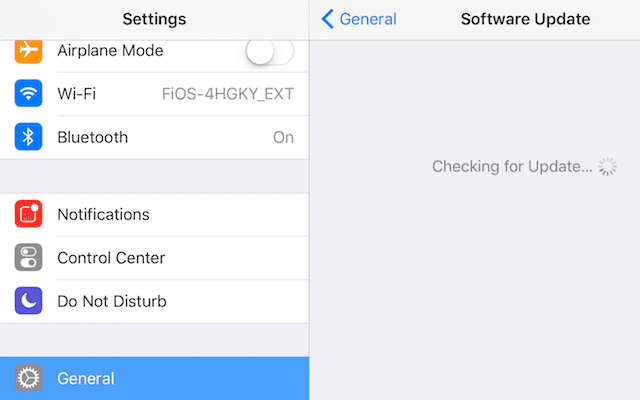
- Jei yra naujesnė iOS versija, atsisiųskite ir įdiekite ją
Patikrinkite atsargines kopijas
- Skirta iOS 10.3 ir naujesnėms versijoms.
- Eiti į Nustatymai > Apple ID > iCloud > Tvarkyti saugyklą > Atsarginė kopija
- Bakstelėkite „iDevice“, kad pamatytumėte visą atsarginę informaciją, įskaitant dydį, datą ir programas, kurių atsargines kopijas norite sukurti
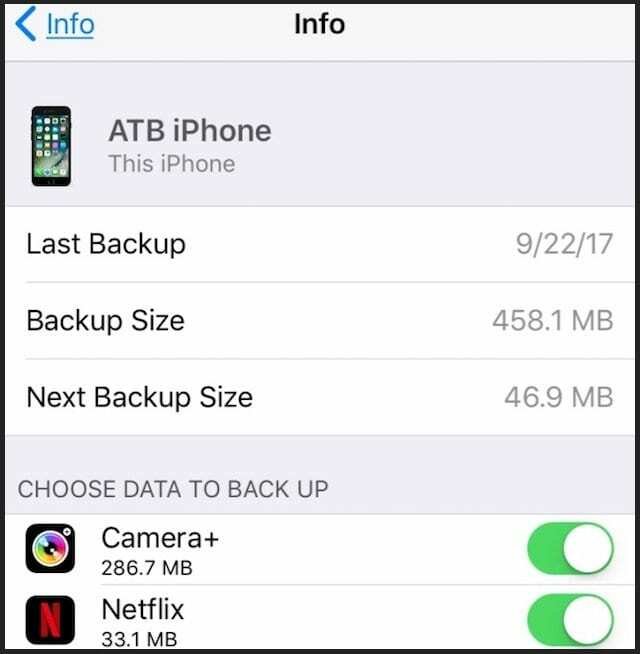
- Bakstelėkite „iDevice“, kad pamatytumėte visą atsarginę informaciją, įskaitant dydį, datą ir programas, kurių atsargines kopijas norite sukurti
- Eiti į Nustatymai > Apple ID > iCloud > Tvarkyti saugyklą > Atsarginė kopija
- Skirta iOS 10.2–iOS 8.
- Eiti į Nustatymai > „iCloud“ > Saugykla > Tvarkyti saugyklą
- Dalyje Atsarginės kopijos.
- Bakstelėkite savo iDevice
- Raskite naujausią atsarginę kopiją ir patikrinkite jos datą bei dydį
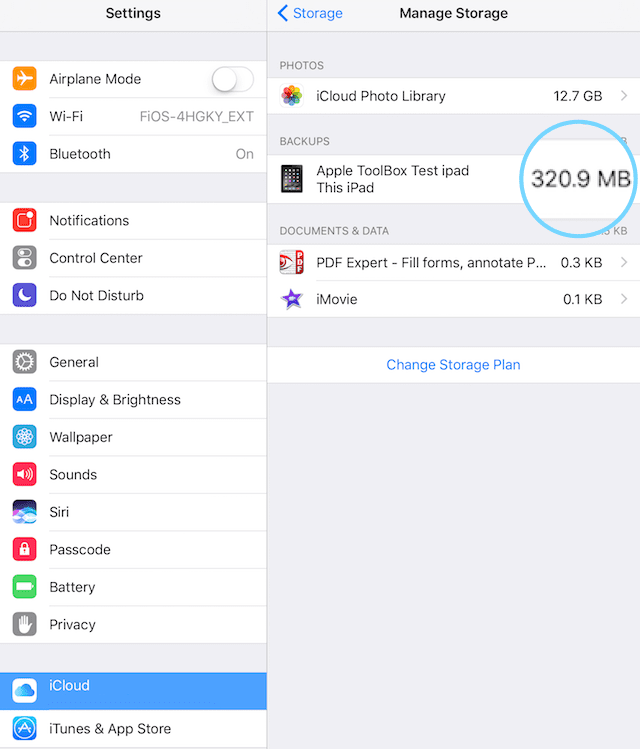
- Skirta iOS 7 ir senesnėms versijoms.
- Eiti į Nustatymai > „iCloud“ > Saugykla ir atsarginės kopijos > Tvarkyti saugyklą
- Dalyje Atsarginės kopijos.
- Bakstelėkite savo iDevice
- Raskite naujausią atsarginę kopiją ir patikrinkite jos datą bei dydį
Atlikite atkūrimą
- Eiti į Nustatymai > Bendrieji > Atstatyti
- Bakstelėkite Ištrinti visą turinį ir nustatymus

- Bakstelėkite Ištrinti visą turinį ir nustatymus
- Paleidžiamas sąrankos asistentas ir pamatysite „Hello“ ekraną
- Programų ekrane Programos ir duomenys bakstelėkite Atkurti iš „iCloud“ atsarginės kopijos, tada prisijunkite prie „iCloud“.
- Bakstelėkite Pasirinkite atsarginę kopiją tada pasirinkite „iDevice“ atsarginę kopiją iš galimų „iCloud“ atsarginių kopijų sąrašo

Kai „iCloud“ atkuria jūsų duomenis, rodoma eigos juosta su likusiu laiku. Palaikykite ryšį ir palaukite, kol baigsis eigos juosta. Atsižvelgiant į atsarginės kopijos dydį ir tinklo greitį, tai gali užtrukti nuo kelių minučių iki valandos. Atsijungus nuo „Wi-Fi“, procesas pristabdomas, kol vėl prisijungiate.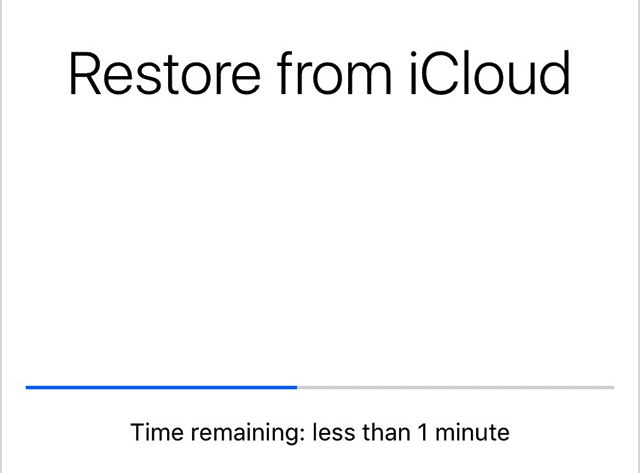
Kai baigsite, „iCloud“ pradeda atsisiųsti jūsų programas. Kita eigos juosta rodo jūsų programų atsisiuntimą. Jei norite konkrečios programos, bakstelėkite jos piktogramą, kad ją perkeltumėte į priekį.
Pradėjus atsisiųsti programas, galėsite naudoti „iDevice“ net ir toliau atkuriant turinį (programas, nuotraukas, muziką ir kt.). Atsižvelgiant į turimos informacijos kiekį, turinys atsisiunčiamas fone valandas ir galbūt dienas. Laikykitės geriausios praktikos ir prijunkite „iDevice“ prie „Wi-Fi“ IR maitinimo, kad procesas būtų baigtas.
Norėdami patikrinti, ar atkūrimas baigtas, eikite į Nustatymai> iCloud> Saugykla ir atsarginė kopija.
Norėdami gauti daugiau informacijos apie atsarginių „iDevices“ kopijų kūrimą, žr mūsų išsamus „iOS“ atsarginių kopijų kūrimo vadovas.
Nustatykite automatines „iCloud“ atsargines kopijas
Kai atkursite savo iPhone ir kitą iDevice ir patikrinsite, ar viskas veikia taip, kaip tikėjotės, būtinai įjunkite automatines atsargines kopijas naudodami iCloud.
- Eiti į Nustatymai > Apple ID profilis > iCloud > iCloud atsarginė kopija
- Prijunkite „iDevice“ prie maitinimo šaltinio
- Prijunkite „iDevice“ prie „WiFi“.
- Užrakinkite „iDevice“ ekraną
- Patikrinkite, ar jūsų „iCloud“ paskyroje yra pakankamai vietos atsarginei kopijai kurti
- Jei reikia papildomos vietos, apsvarstykite galimybę įsigyti „iCloud“ saugyklos planas arba atsarginė kopija per iTunes
Atlikite rankinę „iCloud“ atsarginę kopiją
Visada turėtumėte nustatyti „iCloud“ atsarginę kopiją automatiškai. Tačiau yra tam tikrų atvejų, kai norite nedelsiant sukurti atsarginę kopiją „iCloud“. Laimei, yra atsarginių kopijų kūrimo galimybių DABAR.
- Eikite į meniu Nustatymai
- Bakstelėkite Nustatymai> Apple ID profilis> iCloud Backup
- Slinkite žemyn ir bakstelėkite Atsarginė kopija
- Patikrinkite, ar įjungta „iCloud Backup“.
- Bakstelėkite Atkurti dabar

Kai parinktis Atsarginė kopija dabar yra pilka, patikrinkite, ar esate prisijungę prie „WiFi“. Jei esate prisijungę per viešąjį interneto tinklą, gali būti taikomi apribojimai, dėl kurių „iCloud Backup“ nebus pasiekiamas. Kai įmanoma, kreipkitės pagalbos į sistemos administratorių arba IT skyrių. Jei tai neįmanoma, išbandykite kitą „WiFi“ tinklą arba palaukite, kol prisijungsite prie žinomo „WiFi“ tinklo (pvz., namų ar biuro).

Didžiąją savo profesinio gyvenimo dalį Amanda Elizabeth (sutrumpintai Liz) mokė įvairius žmones, kaip naudoti žiniasklaidą kaip įrankį pasakoti savo unikalias istorijas. Ji žino keletą dalykų apie kitų mokymą ir vadovų kūrimą!
Tarp jos klientų yra Edutopia, Scribe vaizdo centras, Trečiojo kelio institutas, Bracket, Filadelfijos meno muziejus, ir Didysis paveikslų aljansas.
Elžbieta gavo žiniasklaidos kūrimo magistro laipsnį Temple universitete, kur ji taip pat dėstė bakalauro studijas, kaip adjuvantinė fakulteto narė jų Kino ir medijų meno katedroje.